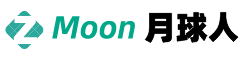相机曝光调整(相机里曝光度怎么调)
现在使用iPhone的人越来越多,即使价格比普通的安卓智能手机要贵2~3倍,但是也毫不影响人们对它的喜爱,现在随便走在大街上都能看到一个非主流拿着一部iPhone在大声跟人聊微信。是的,iPhone已经成为街机,所以iPhone用户更应该清楚iPhone有哪些使用小技巧,或者当你的iPhone出现一些小问题的时候,你应该要懂得解决,这样才能拉开你跟那些屌丝的距离???废话不多说,下面就给大家介绍一些iPhone的使用小技巧,还有iPhone在使用过程中常见的问题和解决方法。
iPhone使用小技巧(大多数基于ios10系统)
iPhone手机自带的一些使用技巧其实真的很方便,只是很多人买一只iPhone都不会去在乎这些功能,其实这些功能用得好,能让你用iPhone用得更得心应手哦!
一、日常使用技巧
1、用siri做计算机
生活中有时会使用到计算机,如果你把计算机卸载或者放到一个文件夹里面,还要花费时间去找,这个时候直接打开siri,问它“100的四分之一是多少”,机智的它马上给你解答。
2、快速截图
现在聊个天会用到截图,微博看到好玩的动图会截图,所以掌握快速的截图方法才不会让你错过开心的瞬间。使用【home+唤醒按钮】,就能快速截屏哦!
3、关闭Safari的广告
使用Safari上网的时候,有时页面会弹出一些广告,只要在搜索栏出现 “阅读器”按钮的时候,轻点它就能屏蔽广告,让你轻松使用Safari浏览器,不受广告的打扰。
4、控制面板的“Night Shift”
晚上躺下明明是想睡觉,但是手却很自觉得拿起手机,刷各种APP或者看视频,这个时候打开控制面板的“Night Shift”,自动帮你把屏幕调到夜间护眼模式,你还可以根据环境调节亮度。既然做不到放下手机,那就把伤害降到最低吧!
5、iPhone备份
iPhone自带一个“iCoud”,跟小米手机的云服务是一样的道理,打开“iCloud”的云备份,下次换个新iPhone只要登陆你的iCloud ID就能把备份的数据转移过来啦!
这里顺便给大家说说手机之间的数据转移的几个办法,不管是同个系统的手机,还是安卓转移到iPhone,都是有办法的哦!
(一)、iPhone转移到iPhone
1、用iTunes整机备份和恢复
iTunes是iPhone手机一款免费的应用软件, iTunes的共享功能非常强大,所以用iTunes来进行备份也十分简单。
(1)打开iTunes——文件——设备——备份,就可以帮助手机进行整机的备份。
(2)使用新手机,打开iTunes——文件——设备——从备份中恢复,然后选择备份完毕的文件,点击“恢复”就可以完成从旧iPhone到新iPhone的数据转移。
2、iCloud备份进行数据转移
iCloud是iPhone特有的一个云端存储空间,它会在手机连接无线网络并且锁屏的状态下自动给手机备份。
(1)先完成旧iPhone的数据备份:打开iTunes——文件——设备——备份。
(2)使用新iPhone登录iCloud,找到“应用于数据”,点击“从iCloud云备份恢复”
(3)旧iPhone备份完毕之后,也可以通过PC端备份到新iPhone。使用苹果ID登录iCloud官网,找到“设置”——左下角选择要恢复的项目,就可以完成数据的转移。
3、用专业的数据恢复软件进行转移
选择一款专业的数据恢复软件,比如【强力苹果恢复精灵】。你可以在在PC端用这款软件连接旧iPhone,然后选择你要恢复的数据,备份到PC端,再使用新iPhone连接PC端,然后把备份的数据备份到新iPhone就可以。
(二)、安卓转移到安卓
安卓手机转移到安卓手机是最简单的手机数据转移,因为安卓手机使用的系统都差不多,下载一个手机助手或者使用一款数据恢复软件就可以轻松实现新旧手机之间的数据转移。
(三、)安卓转移到iPhone
旧手机是安卓,新手机是iPhone,怎么转移数据?别担心,同样有办法。
1、使用一款新的苹果产品,不管是iPhone还是ipad(版本在ios9以上),开机之后会出现“应用&数据”,选择“从安卓移动数据”这个选项。
2、然后安卓手机会提醒你要下载“Move to iOS”这个应用,这时屏幕会出现一个10位数的代码,要记起来。
3、在Google Play Store就可以下载到“Move to iOS”。下载之后打开应用,同意相关条款点击继续,看到页面跳转点击“Next”继续,并输入刚才的10位数代码。
4、然后iPhone设备会通过wifi连接你的安卓手机,这个过程比较久要耐心等待,然后Move to iOS会显示能够转移到iPhone设备上的数据选项。

二、照片使用技巧
1、添加滤镜
iPhone拍摄的照片点击编辑按钮,然后可以添加滤镜,如果不喜欢添加的滤镜,只要在添加之后选择“无”就能退出来。
2、设置相机曝光度
iPhone拍摄的时候会有一个黄色的小框框出来,只要按住那个黄色框框旁边的小太图标,向上或者向下就能调整曝光程度。
3、相片的3D Touch功能
刚刚拍完的照片,可以点击相机左下角的缩略图来查看拍得是否满意,左右滑动可以查看多张相片,或更用力地按压来弹开它。
4、同一照片出现在不同的ios设备上
道理很简单,只要你在你的iPhone或者Mac等ios设备上登陆你的Apple Id,并打开iCloud 照片图库上传这个功能,那么即使你用iPhone拍照,也能在其他设备上查看。
5、用耳机拍照
买iPhone“送”的那个白色耳机你还留着吗?使用iPhone自带的耳机上的音量按钮作为远程快门开关,按下增加音量iPhone就会拍照。不仅让你使用耳机的时候就能拍照,还减少了相机快门的使用程度。
6、锁屏界面使用相机
手机处于锁屏状态的情况下,无需解锁就能拍照!只要点击屏幕下方的相机图标,就能进入到拍照模式哦!
三、信息使用技巧
1、信息中的图片保存
如果有人通过短信给你发送了一张照片,你很喜欢,叫他通过微信发送给你你才能保存下来,那就尴尬了。因为iPhone信息发送的图片可以直接保存下来。按住图片,点击更多,然后选择储存图像,就能在相机中看到短信保存的图片。
2、查看信息的发送时间
别人给你发送了一条信息,通知你一个小时后到老地方见面,但是你接收信息的时候不知道具体时间是什么时候,那么你可以向左滑动信息气泡,这时就会显示这条信息是什么时候发送的。
3、发送音频短信
iPhone的信息不仅能发短信,还可以发音频。打开信息,按住“录音按钮”,录音完毕之后点击发送就可以发送录音啦!如果想删除,点击删除按钮就可以删除。、
4、信息也可以群聊
信息也可以开启群聊,这可不是普通的群发呀,跟微信群聊的道理是差不多的,把想群聊的人拉进来,这样你发送出去的信息群聊里面的人都可以接收到,还可以设置信息免打扰模式哦!
5、让siri帮你发短信
如果你在开会或者正忙着其他事情没时间发短信,那么你只要开启siri,然后告诉他你要发什么内容给哪个联系人,siri就会帮你发送,是不是很贴心呢?
四、其他技巧
1、九宫格输入法
以前的iPhone手机要使用九宫格输入法就必要越狱,现在不用了!只要在手机设置的键盘里面,选择“添加新键盘”——“九宫格”,就能愉快地使用九宫格输入法啦!
2、单手操作模式
现在的iPhone是越来越大,对于一些小巧玲珑的用户来说,他们的小手很难hold住大手机,所以双击home键就能实现单手操作模式哦!
3、拒接来电
看到不想接的电话,可以通过电源键来拒接。按一次是静音,按两次就是挂断了。
4、查看手机信号强度
有时手机明明显示有信号,但是就是不能上网。你可以打开拨号界面,输入“*3001#12345#*”(冒号不需要输入,记得前后有米字符号),输入之后按拨号键,在手机左上角会出现一个数值,数字越小表示信号越好。
5、撤销输入
有时编辑短信的时候,如果要删除上一步的操作,无需点击删除按键,只要摇晃iPhone就会弹出撤销键入的提示框,是不是很方便?
6、返回顶部
如果你在使用手机网页的时候,浏览了很多页面想要返回顶部,你是不是不断地向上划?其实只要点击屏幕顶部就可以快速实现返回顶部哟!
7、快速充电
充电的时候觉得太慢?打开iPhone的飞行模式,充电会更快哦!
8、信息阅后即焚
你可以在iPhone的短信中设置信息发送后两分钟自动销毁,当然你也可以在信息设置中某一类短信自动销毁的时间。
iPhone使用过程中常见问题和解决方法
一、iPhone屏幕没反应
屏幕死机是比较常见到的一种问题,如果屏幕死机,既不能返回桌面也无法进行下一步,这个时候只能用重启的方法来解决了。更惨的是,你长按电源键也没有出现重启的按钮,那么就试试home键+电源键的组合,强制关机重启。
二、开机没反应
iPhone关机之后开机没反应,按压home键或者其他键都不行的话,只要使用数据线,把iPhone链接在电脑上,这个时候iPhone就会自动开机了哟~~
三、手机发热
手机发热几乎是所有智能手机的通病!其实手机发热是不可避免的,但是我们能做好使用手机的程度,减少手机发热的次数。比如在充电的时候不要玩手机、看视频的时候不要连续超过2小时、不要给iPhone“上套”等等,都可以有效避免手机发热的情况出现。
四、手机电量消耗过快
掉电快也是一个老生常谈的问题。iPhone掉电的情况需要从几个方面分析。首先要看看你的iPhone使用了多久,是否是电池老化的问题;如果你的iPhone还很新,那有可能是你下载了太多应用,耗电过多,建议晚上睡觉的时候可以开启飞行模式,这样是非常省电的做法哦!
五、手机掉水了
买了一个iPhone最大的不幸不是摔爆屏了,因为爆屏只要忍痛花钱就能修复,最不幸的是上厕所的时候掉屎坑里面了????准确地说应该是掉水里了,因为小编见过掉水里的iPhone即使修理之后也不正常了。下面就给大家说说iPhone掉水里之后应该要怎么抢救。
1、关机。iPhone掉水里的时候要赶紧把手机捞出来,第一步要做的就是关机,防止手机短路,然后取出你的SIM卡,避免手机里面的通讯录丢失。
2、水损试纸。水损试纸在电池盒附近,正常的时候是白色,遇水就会变成红色,如果你拿去购买站点想要得到保修的时候,被客服人员看到水损试纸已经变成红色,那就自己乖乖掏钱维修吧,一看就知道是掉水里坏了的,别指望保修了。
3、如果你是在海边玩耍的时候掉进海水的,赶紧捞起来,然后取出SIM卡和电池,然后趁手机还没有完全干燥之前,用淡水冲洗一遍,因为盐水会在手机娇嫩的内部构件中形成“盐结壳”,所以这种做法是可取的。
4、不要用了甩手机,试图把水分甩出来,这样只会导致手机内部的水到处游走,更死!应该用干燥的纸巾或者布轻轻擦拭。
5、有条件的,可以把手机放在米缸里,因为大米有很好的吸水性,看看能不能解决手机进水的问题。
6、以上办法做了之后,也要等到24小时之后才可以开机,如果能正常使用那就恭喜你了,如果不能开机,那还是老老实实拿去维修吧,别瞎折腾了。
以后iPhone掉水里可以试试上面的办法,不过建议大家在使用的时候还是小心一些,不要造成无法挽回的后果,毕竟一个iPhone几千块钱也不便宜啊!
上一篇:外汇天眼查(外汇天眼查询)